최신 버전으로 업그레이드한 후Windows 10 버전 2004 이후, 개방형 Edge 브라우저 시스템이 계속 정지되지만 응답하지 않습니까?서비스 호스트인 Taskmanager를 확인합니다. 상태 저장소 서비스 한 번 CPU 리소스를 많이 사용합니다.
특히 사용자는 Microsoft Edge 브라우저에서 링크를 열 때이스테이트 리포지토리 서비스 90%까지 소요100% CPU., 따라서 시스템이 불안정해지고 클릭에 응답할 수 없습니다.
내용
Windows 10의 상태 리포지토리 서비스는 무엇입니까?
윈도우 10에서상태 저장소 서비스에서 이것은 사용자가 웹 브라우저에서 브라우징 세션의 여러 독립 스냅샷을 캡처하고 저장할 수 있도록 도와주는 브라우저 기반 서비스입니다.이러한 방식으로 사용자는 나중에 다른 장치의 다른 웹 브라우저에 저장된 스냅샷을 검색하고 필요에 따라 순서에 관계없이 저장된 특정 탐색 세션에 계속 액세스할 수 있습니다.
상태 저장소 서비스의 높은 CPU 사용량 수정
의심할 여지없이 이것은 놀라운 서비스이지만 때로는 최신 Windows 업데이트의 버그로 인해상태 저장소 서비스CPU를 100% 사용하기 시작합니다.이로 인해 시스템이 응답하지 않거나 느리게 실행됩니다.여기에서 몇 가지 빠른 솔루션을 적용하여 문제를 해결할 수 있습니다.윈도우 10 PC상태 저장소 서비스 높은 CPU 사용량.
Microsoft Edge 복구 또는 재설정
윈도우 10 열기설치(Windows + I)를 클릭한 다음 앱을 클릭합니다.에"애플리케이션 및 기능" 섹션, 검색 마이크로소프트 엣지, 그런 다음 그것을 클릭하고 " 고급 옵션".
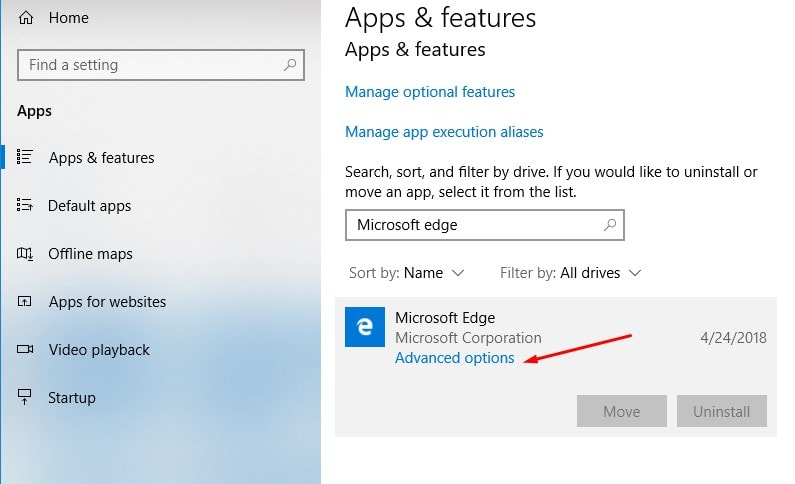
다음 창에는 두 가지 옵션이 표시됩니다.복구 和 초기화.클릭 복구 단추.모든 작업을 완료하는 데 시간이 걸릴 수 있습니다.
경고: 명심해야 할 한 가지는 Edge 브라우저를 복구해도 아무 영향을 미치지 않지만 Microsoft Edge를 재설정하면 변경했을 수 있는 모든 기록, 쿠키 및 설정이 삭제된다는 점입니다.
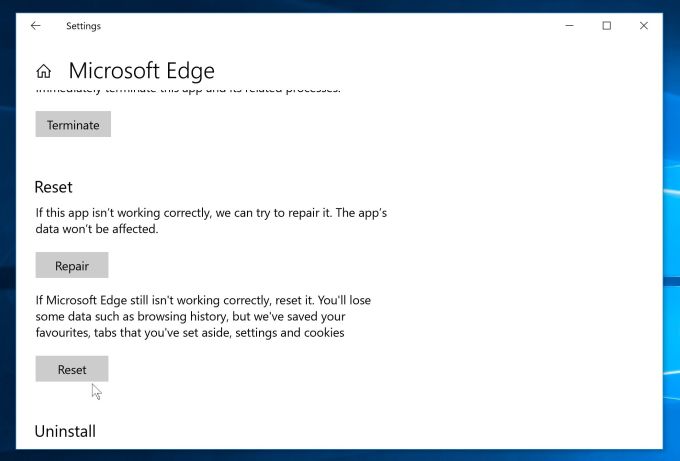
Microsoft Edge를 복구하는 방법 문제를 풀지 못하고,과 상태 저장소 라이브러리 서비스 CPU 사용량이 너무 높습니다.문제가 지속되면 " 초기화" Edge 브라우저를 재설정하고 이 문제를 제거하는 옵션.
상태 저장소 서비스 다시 시작
상태 리포지토리 서비스는 기본적으로 켜져 있으며 브라우징 세션의 스냅샷을 올바르게 캡처하고 저장할 수 있도록 계속 켜져 있어야 합니다.하지만 문제를 일으키는 서비스로, 상태 저장소 서비스 다시 시작서비스가 정체되어 시스템 리소스를 많이 발생시키는 문제를 해결하는 또 다른 유용한 옵션입니다.
이렇게 하려면 Windows 서비스를 엽니다(services.msc를 입력하고 메뉴 검색을 시작한 다음 입력).State Repository Service Permission이라는 서비스를 찾습니다.그것을 마우스 오른쪽 버튼으로 클릭하고 다시 시작을 선택하십시오.
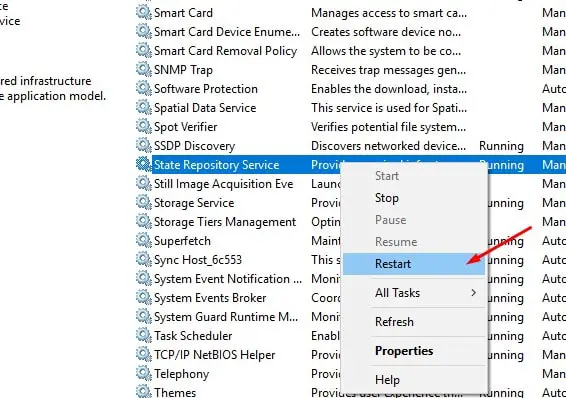
다시 시작 옵션이 회색으로 표시되면 두 번 클릭합니다. 스테이트 리포지토리 서비스 "를 열려면 속성" 대화 상자를 누른 다음 " 멈추다" 단추.서비스 상태가 중지된 후 이제 开始 상태 저장소 서비스를 다시 시작하는 버튼입니다.
Windows 10에서 기본 제공 앱 다시 설치
Edge 브라우저를 재설정하고 다시 시작하면 상태 저장소 서비스 후 , 상태 저장으로 인해 CPU 사용량이 100%가 됩니까?내장된 모든 응용 프로그램을 다시 설치하는 것은 시도해야 하는 또 다른 최상의 솔루션입니다.
참고: 다음 단계를 수행하기 전에 기본 제공 응용 프로그램을 다시 설치한 후 문제가 발생하는 경우 시스템 복원 기능을 사용하여 데이터 손실 없이 가장 최근 변경 사항을 복원할 수 있도록 시스템 복원 지점을 만드는 것이 좋습니다.
Powershell을 관리자로 열고 Windows 10 시작 메뉴를 마우스 오른쪽 버튼으로 클릭하고 PowerShell(admin)을 선택한 후 다음 명령을 실행하면 됩니다.
Get-AppXPackage -AllUsers | Foreach {추가 AppxPackage-DisableDevelopmentMode-register "$($_.InstallLocation)AppXManifest.xml"}
이 명령은 시스템에 모든 표준 응용 프로그램을 설치한 다음 PowerShell 창을 닫고 PC를 다시 시작합니다.다음에 로그인할 때 Edge 브라우저를 열고 State Repository Service의 CPU 사용량이 더 이상 높지 않은지 확인하십시오.
이러한 솔루션을 적용하면 Windows 10 버전 2004에서 State Repository Service의 높은 CPU 사용량 문제를 해결하는 데 도움이 되기를 바랍니다.

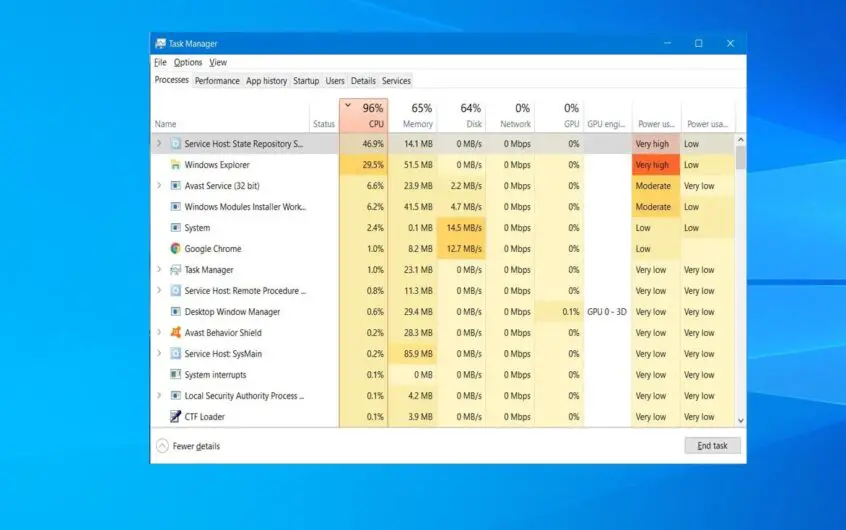
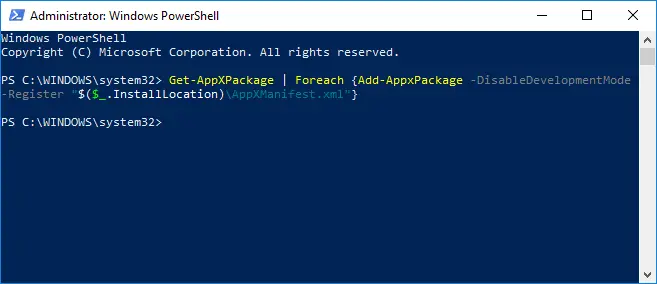




![[수정됨] Microsoft Store에서 앱 및 게임을 다운로드할 수 없음](https://oktechmasters.org/wp-content/uploads/2022/03/30606-Fix-Cant-Download-from-Microsoft-Store.jpg)
![[수정됨] Microsoft Store에서 앱을 다운로드하고 설치할 수 없음](https://oktechmasters.org/wp-content/uploads/2022/03/30555-Fix-Microsoft-Store-Not-Installing-Apps.jpg)

